Příspěvek hosta od Sergeje Suse/
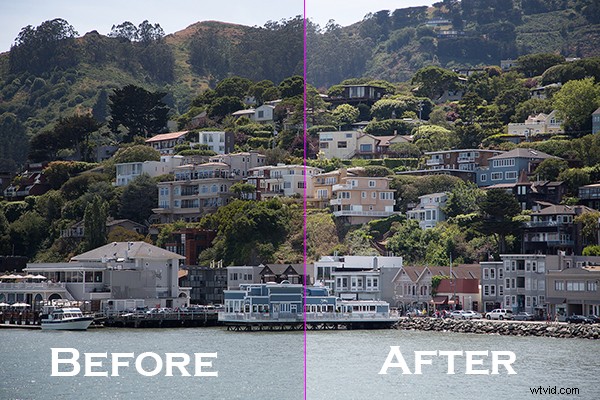
Dnes se chci podělit o velmi jednoduchý způsob, jak vylepšit fotografii, aniž byste museli měnit expozici. Tuto metodu používám poměrně často a někdy i po úpravě expozice.
Na obrázku je malé město na svahu v severní Kalifornii jménem Sausalito, které bylo pořízeno na dovolené.
Zde je obraz SOOC (přímo z fotoaparátu) před použitím jakýchkoli úprav nebo oříznutí. Je jen trochu podexponovaný a vypadá velmi plochý.

Jistě existuje mnoho způsobů, jak zesvětlit fotografii ve Photoshopu, jako je použití vrstev Křivky, Úrovně nebo Stín. V tomto tutoriálu použijeme duplicitní vrstvu a poté překryvnou vrstvu změníme na režim obrazovky, abychom ji rozjasnili a dodali jí trochu punc. Viděl jsem mnoho profesionálních fotografických retušérů, kteří tuto techniku použili na krajinářské i portrétní fotografii jako výchozí bod pro retušování. Tato metoda funguje opravdu dobře i na jpg!
1. Otevřete obrázek ve Photoshopu. Poté duplikujte vrstvu stisknutím Ctrl+J (Win) / Command+J (Mac)
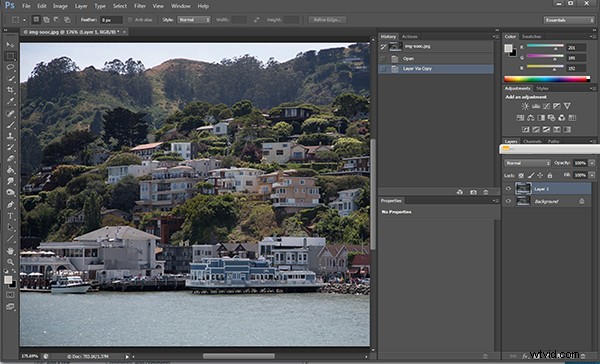
2. Změňte režim prolnutí na Screen a poté nastavte Opacity na 50 %.
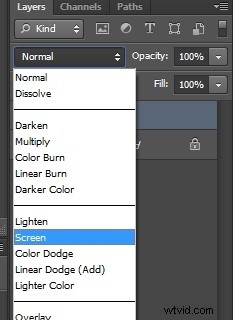
Začněte s neprůhledností nastavenou na 50 % a nastavením posuvníku pro větší či menší jas. U tohoto obrázku je neprůhlednost pro mé oči asi 50 %. Podívejte se, jak tato nová vrstva v režimu obrazovky přidala jemný kontrast a jas.

Vyzkoušejte tuto techniku, i když snímek není podexponovaný, protože rozjasní celková světla a mírně zvýší vnímaný kontrast. Ujistěte se, že experimentujete s různými hodnotami krytí pro různé vzhledy. Zde je konečný obrázek oříznutý a s trochu větším zpracováním – jak si pamatuji, jak Sausalito ten den vypadal.

Dejte mi vědět v komentářích, jak se vám to osvědčilo, nebo pokud máte nějaké dotazy.
Sergey Sus je fotograf z Los Angeles, který vypráví skutečné příběhy, individuální, profesionální i rodinné. Řešitel problémů, umělec a učitel. Jeho práce lze nalézt na http://www.sergeys.us/.
